DEV pogreška 11642 uglavnom se javlja kada pokušavate igrati u prilagođenom predvorju ili vježbate s botovima. U nekim scenarijima može se pojaviti DEV pogreška 292 umjesto 11642. To često može biti uzrokovano vašim FPS postavkama u igri ili zbog nedosljednosti vaše internetske veze.

Call of Duty Modern Warfare 2 DEV Greška 11642
Kada pokušavate pokrenuti privatno podudaranje, također možete naići na DEV pogrešku 401. Ove poruke o pogrešci su povezane i često se mogu riješiti putem točnih rješenja. Sastavili smo popis različitih metoda koje možete primijeniti za uklanjanje takvih problema. Započnimo.
1. Promijenite FPS u igri
Kôd pogreške možete riješiti promjenom postavki FPS-a s neograničenog na prilagođeni iznos ako se to odnosi na vas. Okviri iznad određenog ograničenja nisu bitni; igra jednostavno iskorištava prednosti vaše grafičke kartice.
Također smo otkrili da problem može nastati ako je vaš FPS postavljen na prilagođeni iznos na nekim sustavima. U takvom scenariju morat ćete promijeniti ograničenje FPS-a na neograničeno i problem bi trebao nestati. Za to slijedite upute u nastavku:
- Prvo, otvorite Call of Duty MW2 na vašem računalu.
- Otvorite postavke grafike tako da odete na Postavke > Grafika .

Kretanje do grafičkih postavki
- Pronađite Prilagođeno ograničenje broja sličica u sekundi u izborniku Display Settings.
- Promijenite ograničenje Custom Frame Rate iz Neograničen do Prilagođen ili obrnuto pomoću padajućeg izbornika pored njega.
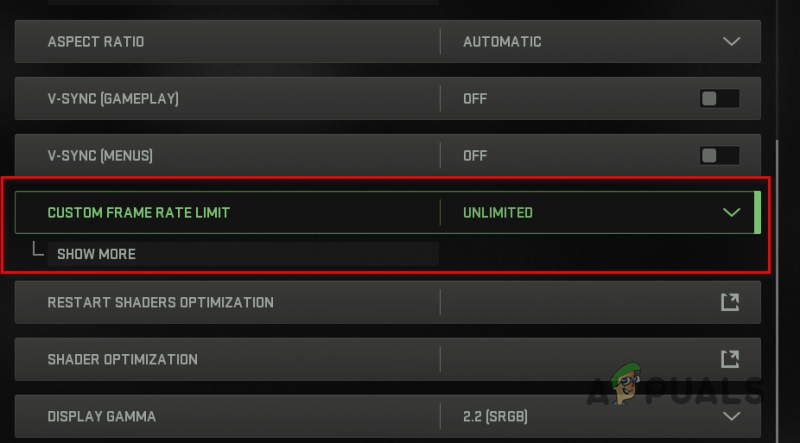
Promjena prilagođenog ograničenja broja sličica u sekundi
- Kada ste to učinili, kliknite Primijeni postavke opciju i provjerite javlja li se kod pogreške i dalje.
2. Promijenite način prikaza
U nekim scenarijima, pogreška 11642 u Modern Warfare 2 također se može pojaviti zbog načina prikaza koji koristite. To se može dogoditi kada koristite Windowed ili Fullscreen Exclusive kao način prikaza.
Problem možete riješiti promjenom načina prikaza u Fullscreen Borderless ako se ovaj scenarij odnosi na vas. Ovo je greška u igri i morat ćete pričekati da se zakrpa prije nego što ponovno promijenite način prikaza.
Fullscreen Borderless postao je standard za moderne nove igre, a ni razlika u performansama nije baš primjetna. Povrh toga, bez obruba vam omogućuje da se prebacite na drugi prozor bez potrebe za povlačenjem kartice, što znači da dobivate najbolje od oba svijeta. Slijedite donje upute za promjenu načina prikaza:
- Otvorena Call of Duty Modern Warfare 2 na vašem računalu.
- Nakon toga otvorite Grafičke postavke izbornika navigacijom do Postavke > Grafika .

Kretanje do grafičkih postavki
- Promijenite svoje Način prikaza do Cijeli zaslon bez obruba putem padajućeg izbornika kada ste u postavkama grafike.
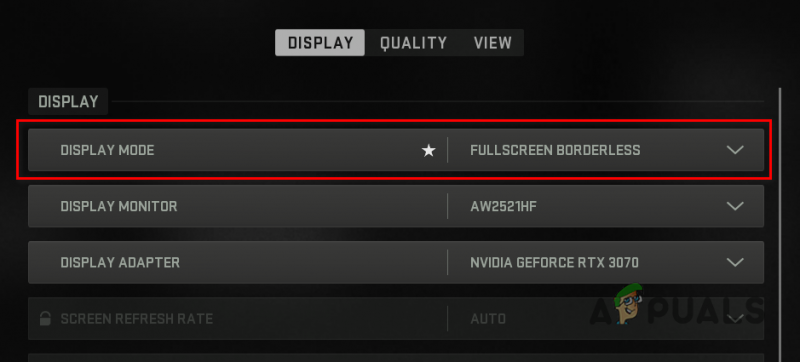
Promjena načina prikaza u Fullscreen Borderless
- Kada ste to učinili, pokušajte igrati prilagođeni meč da vidite pojavljuje li se problem i dalje.
3. Isključite VPN treće strane
Ako koristite VPN treće strane, to također može pokrenuti kod pogreške 11642 u nekim scenarijima. To se može dogoditi kada vaša igra ne može ispravno poslati zahtjev poslužiteljima jer VPN onemogućuje internetsku vezu.
U takvom scenariju morat ćete ukloniti ili isključiti VPN treće strane kako biste riješili problem. Ako ste dodali VPN vezu internetskim postavkama sustava Windows, slijedite upute u nastavku da biste je uklonili:
- Prvo otvorite postavke aplikaciju pritiskom na Win + I tipke na vašim tipkovnicama.
- Dođite do VPN postavki tako da odete na Mreža i internet > VPN .
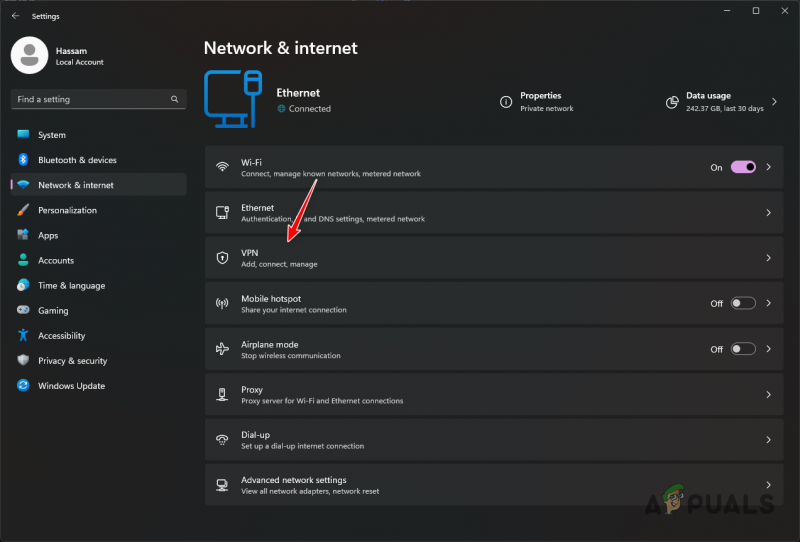
Navigacija do VPN postavki
- Otkrijte dodatne opcije VPN veze klikom na ikona strelice prema dolje pored vaše VPN veze.
- Na kraju, uklonite VPN klikom na Ukloniti gumb koji se pojavi.
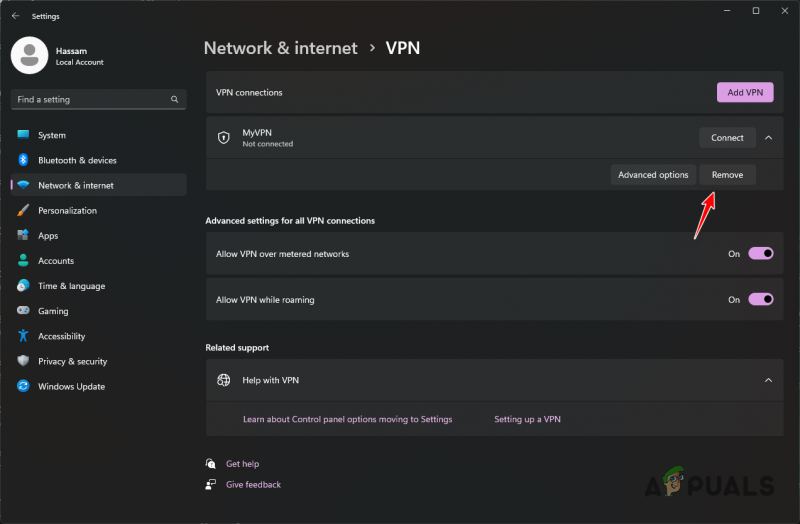
Uklanjanje VPN veze u sustavu Windows
- Kada ste to učinili, ponovno pokrenite igru da vidite hoće li problem i dalje postojati.
4. Povratak grafičkih upravljačkih programa
U nekim scenarijima određeni upravljački programi za grafiku mogu uzrokovati određene probleme zbog kompatibilnosti, što onemogućuje pravilan rad igre.
Ako ste nedavno počeli nailaziti na problem, to je moglo biti zbog automatskog ažuriranja upravljačkih programa vaše grafike. Problem možete riješiti vraćanjem upravljačkih programa za grafiku u takvom scenariju.
Morat ćete deinstalirati trenutne upravljačke programe za grafiku i zatim preuzeti stariju verziju upravljačkih programa dostupnih za instalaciju na vašem računalu. Koristit ćemo uslužni program treće strane pod nazivom Display Driver Uninstaller (DDU) za deinstalaciju vaših grafičkih upravljačkih programa jer ne ostavlja tragove starih upravljačkih programa. Ako imate AMD grafičku karticu, možete koristite uslužni program AMD Clean Uninstall za uklanjanje upravljačkih programa za grafiku .
Za to slijedite upute u nastavku:
- Najprije preuzmite Program za deinstalaciju upravljačkog programa zaslona uslužni program sa službene web stranice ovdje .
- Otvorite preuzetu datoteku i izdvojite je na bilo koje mjesto.
- Nakon toga otvorite Display Driver Uninstaller.exe datoteku navigacijom do izdvojene mape.
- A Opće opcije prozor će se pojaviti kada se DDU pokrene. Kliknite na Zatvoriti gumb za nastavak.
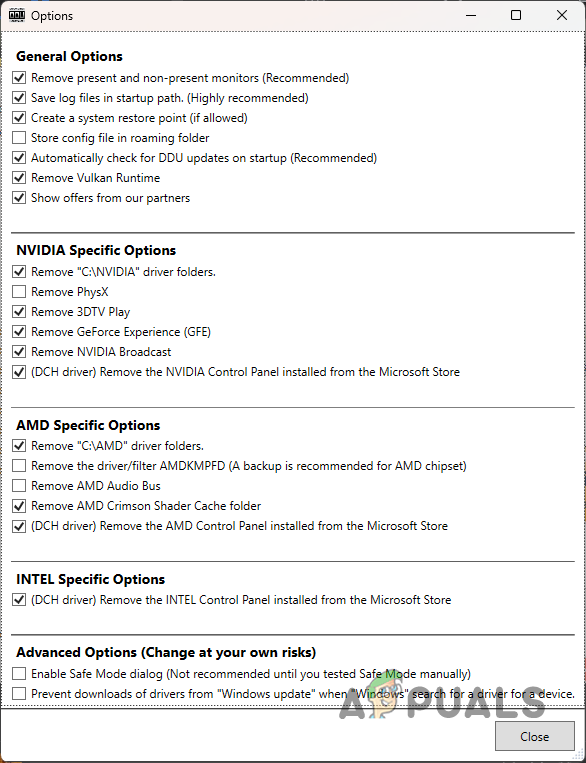
DDU Opće opcije
- Odaberite GPU od Odaberite vrstu uređaja padajućeg izbornika u DDU prozoru.
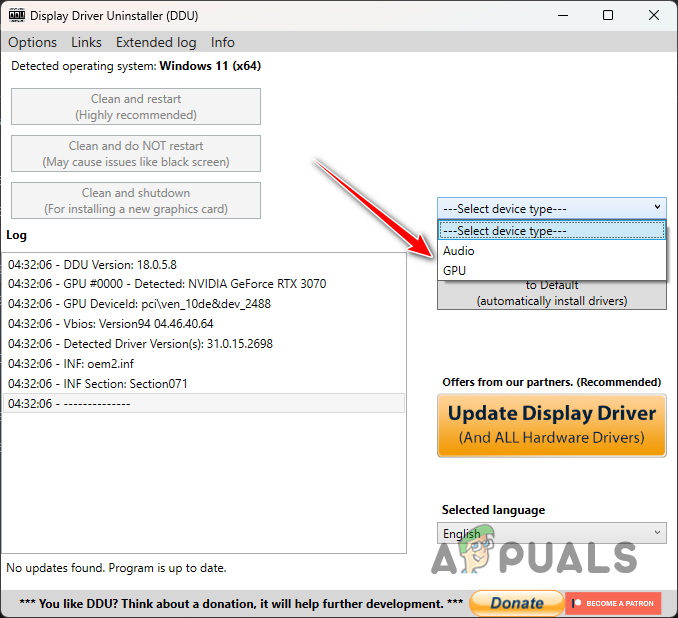
Odabir vrste uređaja
- Nakon toga odaberite svoje proizvođač grafičke kartice od Odaberite uređaj padajući izbornik.
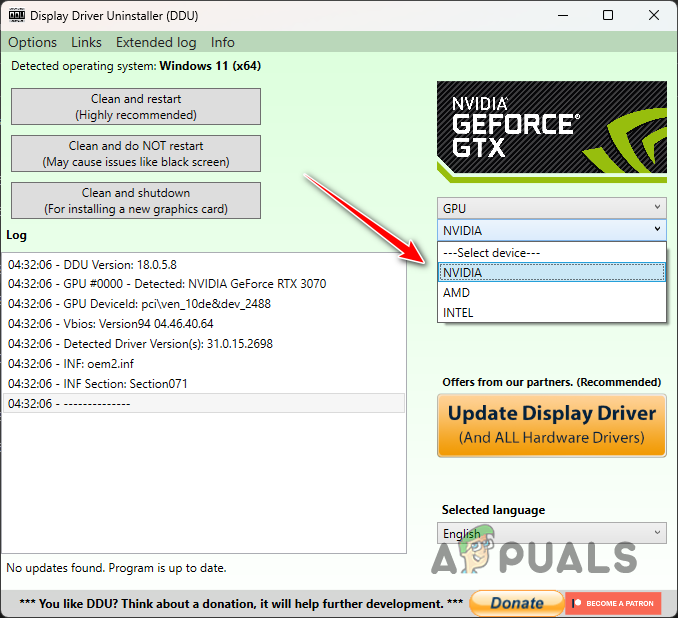
Odabir proizvođača grafičke kartice
- Na kraju, deinstalirajte upravljačke programe za grafiku klikom na Očistite i ponovno pokrenite dugme.
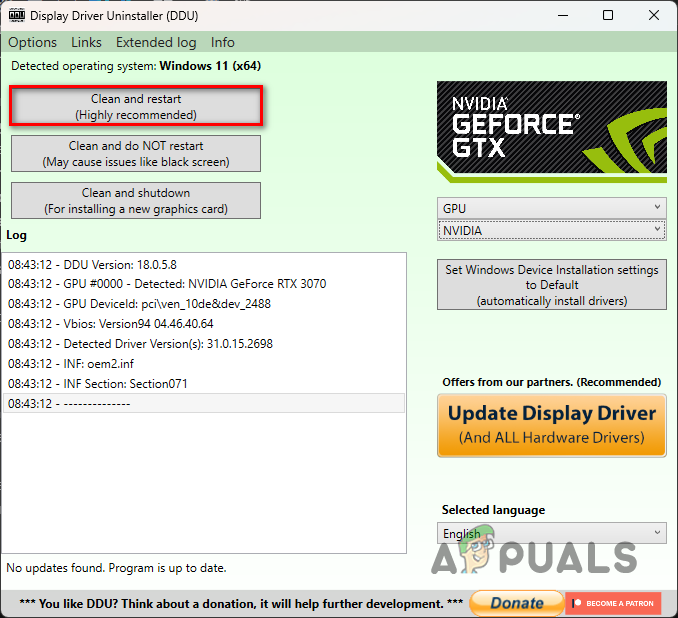
Deinstaliranje grafičkih upravljačkih programa
- Nakon deinstaliranja upravljačkih programa, idite na web mjesto proizvođača i preuzmite stariju verziju upravljačkih programa dostupnih za vašu grafičku karticu.
- Instalirajte upravljačke programe na svoje računalo i otvorite igru da vidite javlja li se problem i dalje.
5. Popravite datoteke igre
Datoteke vaše igre možda uzrokuju DEV kod pogreške na vašem računalu. To se može dogoditi kada vam nedostaju određene datoteke ili su neke od datoteka igre oštećene.
Ako je ovaj scenarij primjenjiv, problem možete riješiti tako da provjera integriteta vaših datoteka igre . Time ćete preuzeti i zamijeniti oštećene datoteke ili datoteke koje nedostaju na vašem računalu. To se može učiniti prilično brzo i na Steamu i na Battle.net. Slijedite upute u nastavku za svog klijenta.
Za Steam
- Otvori Steam klijent na vašem računalu i idite na Knjižnica.
- Zatim otvorite Svojstva prozor desnim klikom Call of Duty Modern Warfare 2 i birajući Svojstva iz padajućeg izbornika.
- Prebacite se na Lokalne datoteke jezičak na Svojstva prozor.
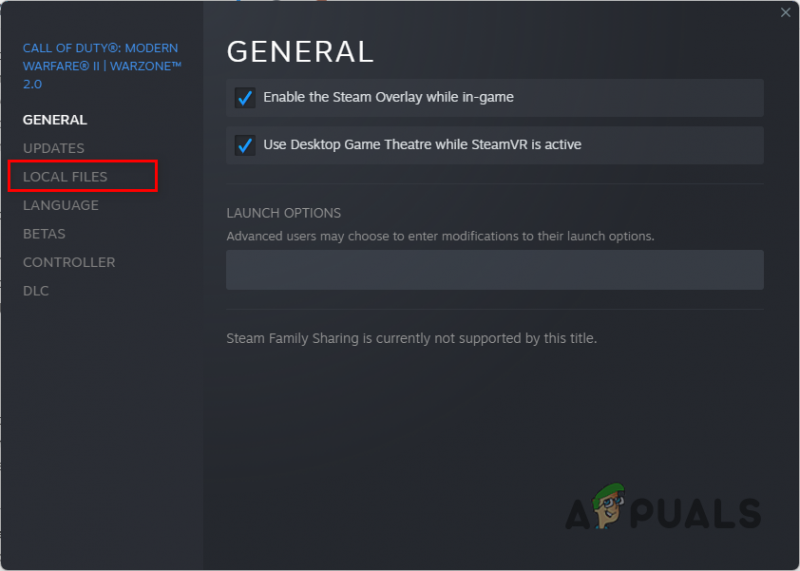
Kretanje do kartice Lokalne datoteke
- Popravite svoje datoteke igre klikom na Provjerite integritet datoteka igre opcija.
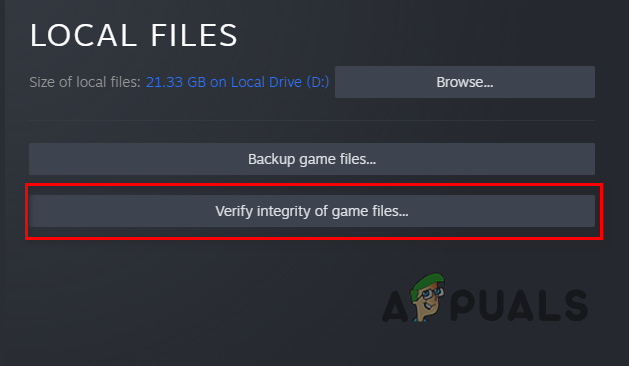
Provjera integriteta datoteka igre
- Pričekajte da se skeniranje dovrši i provjerite pojavljuje li se DEV kod pogreške i dalje.
Za Battle.net
- Prvo otvorite Battle.net klijent na vašem računalu.
- Kliknite na Call of Duty Modern Ratovanje 2 nakon što je Battle.net otvoren.
- Popravite svoje datoteke igre klikom na ikona zupčanika pored gumba Reproduciraj i odabirom Skeniraj i popravi iz izbornika koji se pojavi.
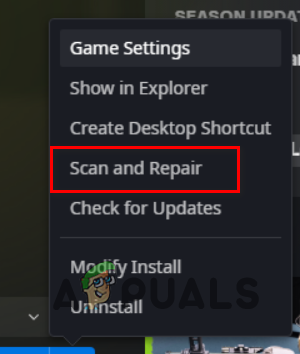
Popravak datoteka igre Call of Duty Modern Warfare 2
- Pričekajte da skeniranje završi i provjerite javlja li se pogreška i dalje.
6. Ponovno instalirajte Call of Duty Modern Warfare 2
Konačno, ako nijedna od gore navedenih metoda nije riješila problem za vas, vrlo je vjerojatno da problem uzrokuju vaše datoteke igre koje se ne mogu popraviti popravkom datoteka igre.
Ako je ovaj scenarij primjenjiv, vaša je jedina opcija deinstalirati igru s računala i zatim je ponovno instalirati. Ovo će preuzeti novu kopiju ažuriranih datoteka igre s poslužitelja i trebalo bi riješiti problem za vas. Za deinstalaciju igre slijedite upute za svoj klijent.
Za Steam
- Prvo otvorite Steam klijenta i idite do knjižnice.
- Deinstalirajte igru desnim klikom na Call of Duty Modern Warfare 2 i birajući Upravljanje > Deinstaliraj iz padajućeg izbornika.
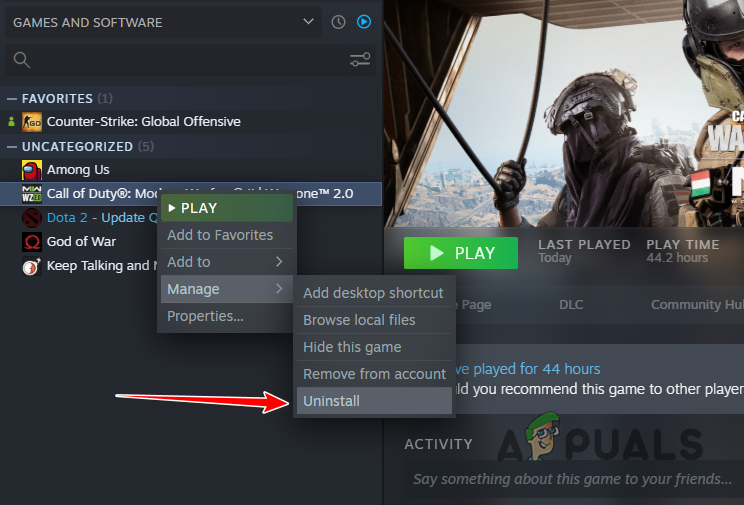
Deinstaliranje Call of Duty Modern Warfare 2 na Steamu
- Kad ste to učinili, ponovno instalirajte igru na svoje računalo.
Za Battle.net
- Otvori Battle.net klijent na vašem računalu.
- Kliknite na Call of Duty Modern Warfare 2 .
- Deinstalirajte igru klikom na ikona zupčanika pored gumba Reproduciraj i odabirom Deinstaliraj iz izbornika koji se pojavi.
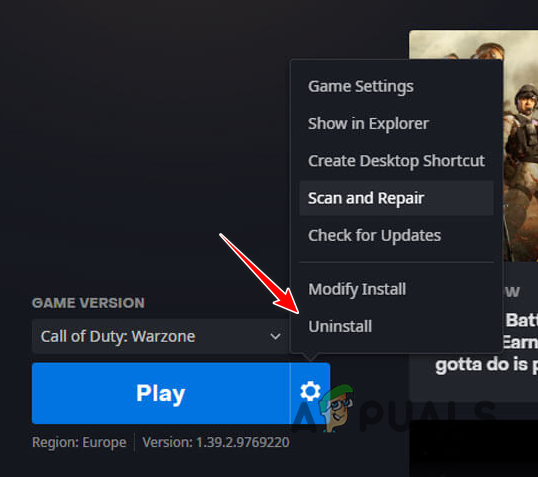
Deinstaliranje Call of Duty Modern Warfare 2 na Battle.net
- Nakon što ste deinstalirali igru, počnite je ponovno preuzimati i pričekajte da završi. Problem više ne bi trebao postojati.























![[FIX] Problem s pokretanjem programa LenovoBatteryGaugePackage.dll](https://jf-balio.pt/img/how-tos/60/problem-starting-lenovobatterygaugepackage.png)